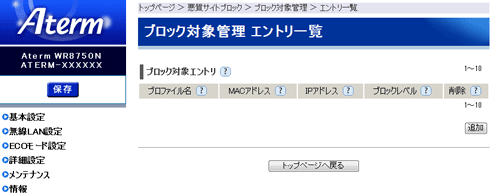| 悪質サイトブロック(ファミリースマイル)機能(以下、「本機能」)を利用するには、利用する端末のMACアドレスまたはIPアドレスと、その端末に適用するブロックレベル(インターネット閲覧の制限設定)を、あらかじめ設定しておく必要があります。 |
| (「ファミリースマイル設定」-[ファミリースマイル設定]-「ファミリースマイル機能」を「使用する」にチェックした場合に選択できます。) |
本商品では、[ブロック対象エントリ]の管理数を最大10個まで設定できます。
[追加]をクリックして、設定値を選択・入力してください。 |
| ※ |
ここでブロックレベルを設定しない端末に対して、「ファミリースマイル設定」-[全体ルール設定]で共通のブロックレベルを設定することもできます。 |
|
| |
<ご注意>
- 個別の端末にブロックレベルを設定する場合、本商品との接続方法やブロック対象指定方法によっては、設定できない場合があります。(「悪質サイトブロック」-「ファミリースマイル設定」-[全体ルール設定]は設定できます。)
| 本商品との接続方法 |
ブロック対象
指定方法 |
ご利用可否 |
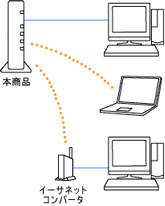 |
有線接続 |
MACアドレス |
○ |
| IPアドレス |
| 無線接続 |
MACアドレス |
○ |
| IPアドレス |
| イーサネットコンバータで接続 |
MACアドレス |
【標準モード】
×(※1) |
【拡張モード】
○ |
【MACクローンモード】
1台のみ○、
2台以上× |
| IPアドレス |
○ |
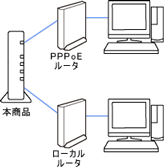 |
PPPoE ルータ経由の場合 |
MACアドレス |
× |
| IPアドレス |
| ローカルルータ経由の場合 |
MACアドレス |
×(※1) |
| IPアドレス |
| (※1) |
経由する装置(イーサネットコンバータまたはローカルルータ)のアドレスを指定すれば、接続するすべての端末で利用可能です。 |
|
| ※ |
「クイック設定Web」画面に表示されているボタンについての説明はこちら |
|
|
| ■ブロック対象管理 エントリ一覧 |
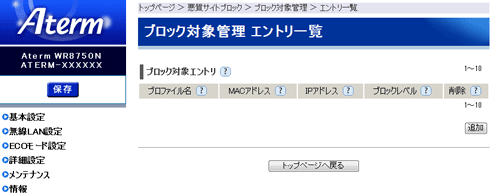 |
| |
| [ブロック対象エントリ] |
| 本機能を利用する端末のエントリ一覧を表示します。本リストに設定されている端末からのインターネット閲覧で、ブロック機能が有効に動作します。 |
 |
プロファイル名 |
|
本機能を使用する端末のエントリ名を表示します。 |
| |
|
 |
MACアドレス |
|
本機能を使用する端末のMACアドレスを表示します。 |
| |
|
 |
IPアドレス |
| |
本機能を使用する端末のIPアドレスを表示します。 |
|
|
| |
|
 |
ブロックレベル |
|
本機能を使用する端末のブロックレベルを表示します。 |
|
|
| |
|
 |
削除 |
|
指定したエントリを削除します。削除すると対象端末では本機能が適用されません。 |
|
|
| <ブロック対象エントリ項目の削除方法> |
|
|
|
「ブロック対象エントリ」のエントリ一覧に表示されているエントリの中から、削除したいエントリの行末の[削除]をクリックすることで削除できます。 |
|
|
| ■ブロック対象管理 エントリ追加 |
|
|
| [ブロック対象 エントリ追加] |
| 1. |
本機能を利用する端末の情報(プロファイル)を登録する
各項目の設定を下記を参考にして選択・入力します。 |
| |
|
|
|
| 2. |
[設定]をクリックする |
| |
|
| 複数のブロック対象エントリを追加する場合には、上記の1〜2を繰り返してください。 |
| |
|
| 3. |
[前のページへ戻る]をクリックする |
|
ブロック対象管理エントリ一覧画面の[ブロック対象エントリ]に、1.の内容が設定されたことを確認します。 |
| |
|
| 4. |
[保存]をクリックする |
|
本商品に現在の設定内容が保存されます。 |
|